Ten przewodnik zawiera szczegółowe instrukcje pobierania, kompilowania i flashowania niestandardowego jądra Pixela na potrzeby programowania. Dzięki GKI można teraz aktualizować jądro niezależnie od kompilacji platformy Android. Te czynności dotyczą tylko Pixela 6 i nowszych urządzeń. Dzieje się tak, ponieważ Pixel 5 i starsze urządzenia wymagają zaktualizowania modułów jądra na partycji vendor, co zależy od kompilacji platformy Android na tych urządzeniach. Tabela Gałęzie jądra Pixela obsługujące GKI zawiera gałąź manifestu repozytorium jądra dla każdego urządzenia Pixel obsługującego GKI. Informacje o gałęziach manifestu jądra Pixela 5 i starszych urządzeń znajdziesz w sekcji Starsze jądra Pixela.
Telefony Pixel 6 i Pixel 6 Pro są też obsługiwane w głównym jądrze systemu Linux i mogą uruchamiać się do wiersza poleceń urządzenia tylko przy użyciu sterowników z głównego jądra. Więcej informacji znajdziesz w artykule Kompilowanie i flashowanie jądra Pixela z upstreamu.
które zawierają zarówno jądro GKI, jak i sterowniki Pixela.Kompilowanie i flashowanie jąder GKI Pixel
W tej sekcji znajdziesz instrukcje synchronizacji, kompilacji i flashowania gałęzi jądra obsługiwanych przez GKI. W tabeli poniżej znajdziesz mapowanie obsługiwanych urządzeń Pixel i odpowiednich gałęzi repozytorium jądra produkcyjnego.
Obsługiwane gałęzie jądra Pixela w GKI
| Urządzenie | Gałęzie repozytorium | Jądro GKI |
|---|---|---|
| Pixel 9a (tegu) | android-gs-tegu-6.1-android16 | android14-6.1 |
| Pixel 9 Pro Fold (comet) | android-gs-comet-6.1-android16 | android14-6.1 |
| Pixel 9 (tokay) Pixel 9 Pro (caiman) Pixel 9 Pro XL (komodo) |
android-gs-caimito-6.1-android16 | android14-6.1 |
| Pixel 8a (akita) | android-gs-akita-6.1-android16 | android14-6.1 |
| Pixel 8 (shiba) Pixel 8 Pro (husky) |
android-gs-shusky-6.1-android16 | android14-6.1 |
| Pixel Fold (felix) | android-gs-felix-6.1-android16 | android14-6.1 |
| Pixel Tablet (tangorpro) | android-gs-tangorpro-6.1-android16 | android14-6.1 |
| Pixel 7a (lynx) | android-gs-lynx-6.1-android16 | android14-6.1 |
| Pixel 7 (panther) Pixel 7 Pro (cheetah) |
android-gs-pantah-6.1-android16 | android14-6.1 |
| Pixel 6a (bluejay) | android-gs-bluejay-6.1-android16 | android14-6.1 |
| Pixel 6 (oriole) Pixel 6 Pro (raven) |
android-gs-raviole-6.1-android16 | android14-6.1 |
Oprócz jąder obsługiwanych fabrycznie urządzenia Pixel 6 i 6 Pro są obsługiwane na potrzeby rozwoju GKI tylko w przypadku gałęzi jądra Android Common wymienionych w tabeli Obsługiwane kombinacje platformy Android i jądra na urządzeniach Pixel 6 i Pixel 6 Pro. Ze względu na różnice w interfejsie UAPI dostawcy między warstwami HAL platformy Android a sterownikami jądra Pixela tabela zawiera obsługiwane kombinacje kompilacji.
Obsługiwane kombinacje platformy Android i jądra w przypadku Pixela 6 i Pixela 6 Pro
| Gałąź manifestu jądra Pixela | Gałąź GKI | Kompilacja platformy Android |
|---|---|---|
| gs-android-gs-raviole-mainline | android-mainline | android-latest-release |
| gs-android16-6.12-gs101 | android16-6.12 | android-latest-release |
| gs-android13-gs-raviole-5.15 | android13-5.15 | TQ1A.230205.002 (9471150) |
Przygotuj urządzenie Pixel
Poniższy schemat blokowy przedstawia proces aktualizacji jądra na urządzeniach Pixel 6 i nowszych:
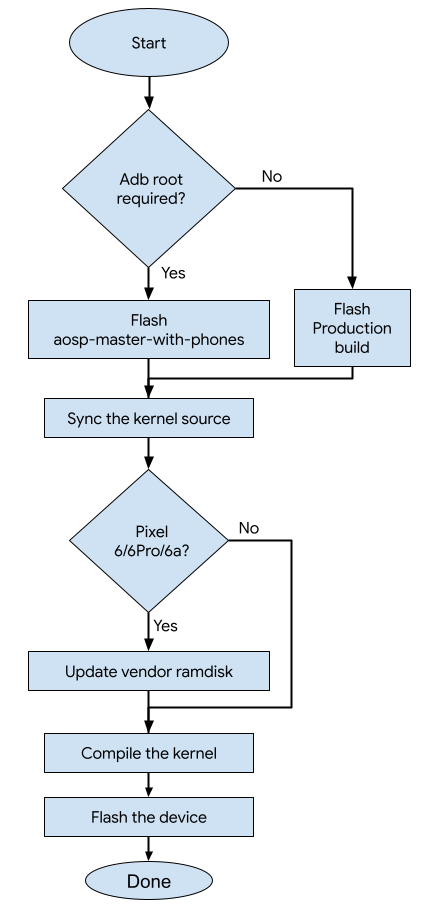
Flashowanie urządzenia za pomocą strony flash.android.com
- Otwórz stronę flash.android.com.
- Wybierz kompilację Androida na podstawie obsługiwanych kombinacji platformy i jądra Androida.
- W przypadku
android-latest-releasewybierz „Wróć do wersji publicznej”, Canary lub Beta.
- W przypadku
- Wybierz następujące opcje:
- Wyczyść pamięć urządzenia
- Wymuś flashowanie wszystkich partycji
- Wyłączanie weryfikacji
- Aby wgrać oprogramowanie na urządzenie, naciśnij przycisk Zainstaluj kompilację.
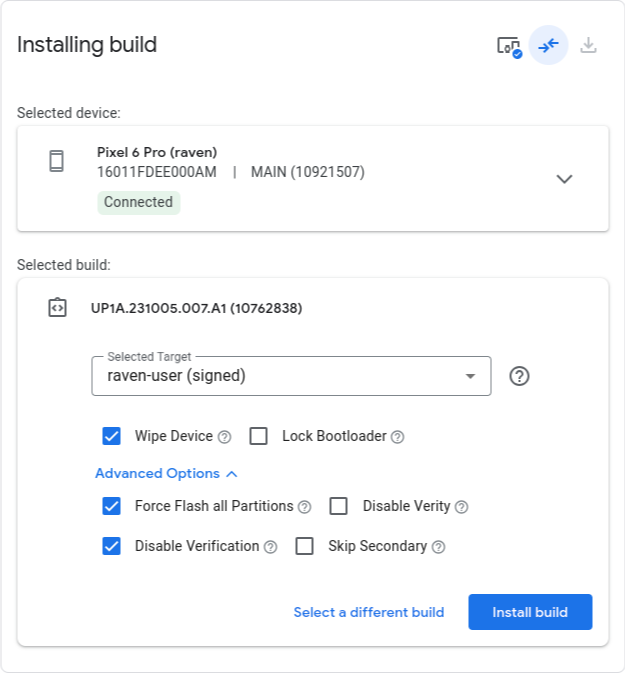
Synchronizowanie repozytorium jądra
Aby pobrać kod źródłowy jądra, uruchom te polecenia: W tabeli Obsługiwane kombinacje platformy Android i jądra systemu na telefonach Pixel 6 i Pixel 6 Pro znajdziesz informacje o telefonie Pixel KERNEL_MANIFEST_BRANCH.
repo init -u https://android.googlesource.com/kernel/manifest -b KERNEL_MANIFEST_BRANCH
repo sync -c --no-tags
Aktualizowanie dysku RAM dostawcy
Zaktualizuj plik vendor_ramdisk-DEVICE.img w repozytorium jądra, aby pasował do kompilacji platformy Android wgranej na urządzenie. Plik vendor_ramdisk-DEVICE.img możesz zaktualizować na kilka sposobów. Opcji (1) używaj, jeśli masz Androida 15 QPR2 (BP11.241025.006) lub nowszego. W przeciwnym razie użyj opcji (2).
Opcja 1. Zaktualizuj tylko bity DTB i DLKM ramdysku partycji vendor_boot
Od wersji fastboot 35.0.2-12583183 możesz bezpośrednio flashować dysk RAM DTB i DLKM na partycji
vendor_boot. Aby korzystać z tej opcji, uaktualnij narzędzia platformy Android do wersji 36.0.0 lub nowszej. Aby to zrobić, uruchom to polecenie:$ANDROID_HOME/cmdline-tools/latest/bin/sdkmanager "platform-tools"Postępuj zgodnie z instrukcjami, aby wgrać DTB i
vendor_boot:dlkmw sekcji Wgraj obrazy jądra.Opcja 2. Wyodrębnij obraz ramdysku dostawcy z obrazu fabrycznego Pixela.
Pobierz obsługiwany obraz fabryczny dla swojego urządzenia ze strony https://developers.google.com/android/images.
Wyodrębnij
vendor_boot.img:W tych poleceniach jako przykładu użyto Pixela 6 Pro w wersji AP1A.240505.004. Zastąp nazwę pliku ZIP nazwą pobranego obrazu fabrycznego.
unzip raven-ap1a.240505.004-factory-9d783215.zipcd raven-ap1a.240505.004unzip image-raven-ap1a.240505.004.zip vendor_boot.imgRozpakuj
vendor_boot.img, aby uzyskać dysk RAM dostawcy.KERNEL_REPO_ROOT/tools/mkbootimg/unpack_bootimg.py --boot_img vendor_boot.img \ --out vendor_boot_outSkopiuj wyodrębniony plik
vendor-ramdisk-by-name/ramdisk_do repozytorium jądra Pixela.Urządzenie DEVICE_RAMDISK_PATH Pixel 6 (oriole)
Pixel 6 Pro (raven)prebuilts/boot-artifacts/ramdisks/vendor_ramdisk-oriole.img Pixel 6a (bluejay) private/devices/google/bluejay/vendor_ramdisk-bluejay.img cp vendor_boot_out/vendor-ramdisk-by-name/ramdisk_ \ KERNEL_REPO_ROOT/DEVICE_RAMDISK_PATH
Kompilowanie jądra
W Androidzie 13 skrypt build.sh został zastąpiony nowym systemem kompilacji jądra o nazwie Kleaf. W przypadku urządzeń z Androidem android13-5.15 lub nowszym jądro powinno być zbudowane przy użyciu Kleaf.
Dla wygody możesz uruchomić skrypt build_DEVICE.sh
znajdujący się na stronie KERNEL_REPO_ROOT. W większości przypadków DEVICE musi być nazwą kodową, która może być nazwą kodową jednego urządzenia, np. „akita” (Pixel 8a), lub nazwą kodową reprezentującą grupę powiązanych urządzeń, które mają wspólne jądro, np. „caimito”, co oznacza Pixel 9 (tokay), Pixel 9 Pro (caiman) i Pixel 9 Pro XL (komodo). W przypadku wersji android14 i starszych używaj build_slider.sh w przypadku Pixela 6 i Pixela 6 Pro oraz build_cloudripper.sh w przypadku Pixela 7 i Pixela 7 Pro.
Aby na przykład utworzyć jądro dla Pixela 6 w gałęzi android-gs-raviole-5.10-android14, uruchom to polecenie:
build_slider.sh
Domyślnie w przypadku gałęzi jądra produkcyjnego skrypty build_DEVICE.sh używają wstępnie skompilowanego jądra GKI, aby przyspieszyć proces kompilacji. Jeśli chcesz zmodyfikować podstawowy kernel, ustaw zmienną środowiskową BUILD_AOSP_KERNEL=1, aby skompilować kernel z lokalnych źródeł. Gałęzie jądra deweloperskiego domyślnie tworzą jądro bezpośrednio ze źródła.
Więcej informacji o systemie kompilacji jądra i sposobie dostosowywania kompilacji znajdziesz w artykule Kleaf – kompilowanie jąder Androida za pomocą Bazela.
Wgraj obrazy jądra
Uwaga: jeśli nie wyłączysz weryfikacji, musisz to zrobić przed wgraniem niestandardowego jądra. Aby to zrobić, użyj tego polecenia:fastboot oem disable-verification
OSTRZEŻENIE: jeśli wgrywasz niestandardowe jądro na kompilację platformy, może być konieczne wyczyszczenie urządzenia, jeśli z nowym jądrem wiąże się obniżenie poziomu aktualizacji zabezpieczeń. Ten proces spowoduje usunięcie wszystkich danych osobowych. Przed wymazaniem danych utwórz ich kopię zapasową.fastboot -w
Aby wgrać obrazy jądra, uruchom polecenie fastboot flash dla każdej partycji jądra wymienionej dla Twojego urządzenia. W przypadku partycji dynamicznych przed rozpoczęciem flashowania musisz ponownie uruchomić urządzenie w trybie fastbootd.
| Urządzenie | Partycje jądra |
|---|---|
| Pixel 6 (oriole) Pixel 6 Pro (raven) Pixel 6a (bluejay) |
boot dtbo vendor_boot lub vendor_boot:dlkm vendor_dlkm (partycja dynamiczna) |
| Pixel 9 (tegu) Pixel 9 Pro Fold (comet) Pixel 9 (tokay) Pixel 9 Pro (caiman) Pixel 9 Pro XL (komodo) Pixel 8 (shiba) Pixel 8 Pro (husky) Pixel Fold (felix) Pixel Tablet (tangorpro) Pixel 7a (lynx) Pixel 7 (panther) Pixel 7 Pro (cheetah) |
boot dtbo vendor_kernel_boot vendor_dlkm (dynamic partition) system_dlkm (dynamic partition) |
Oto polecenia flashowania dla Pixela 6 na android-mainline:
fastboot flash boot out/slider/dist/boot.img
fastboot flash dtbo out/slider/dist/dtbo.img
fastboot flash --dtb out/slider/dist/dtb.img vendor_boot:dlkm out/slider/dist/initramfs.img
fastboot reboot fastboot
fastboot flash vendor_dlkm out/slider/dist/vendor_dlkm.img
Jeśli w przypadku Pixela 6, Pixela 6 Pro lub Pixela 6a zaktualizowano vendor_ramdisk w sekcji Aktualizacja ramdysku dostawcy, do zaktualizowania partycji vendor_boot użyj tego polecenia:
fastboot flash vendor_boot out/slider/dist/vendor_boot.img
Obrazy jądra znajdziesz w DIST_DIR.
| Gałąź jądra | DIST_DIR |
|---|---|
| wersja 5.10 | out/mixed/dist |
| wersja 5.15 i nowsze | out/DEVICE/dist |
Uwaga: jeśli masz klucz sprzętowy z interfejsem szeregowym i chcesz włączyć dzienniki szeregowe, użyj tego polecenia:Przykładowe polecenie łączenia z hosta: fastboot oem uart enablefastboot oem uart config 3000000screen -fn /dev/ttyUSB* 3000000
Przywracanie obrazów fabrycznych
Aby przywrócić urządzenie do obrazów fabrycznych, możesz użyć strony flash.android.com.
Kompilowanie i flashowanie jądra Pixela z wersji upstream
Ponieważ Pixel 6 i Pixel 6 Pro są obsługiwane w głównym jądrze systemu Linux, możesz używać android-mainline tylko ze sterownikami głównymi, aby uruchomić powłokę urządzenia na potrzeby tworzenia jądra. W tej sekcji znajdziesz instrukcje synchronizacji, kompilacji i flashowania jądra Pixela 6 i Pixela 6 Pro z android-mainline.
Aby rozpocząć, wykonaj kolejne czynności.
- Przygotuj urządzenie, wykonując czynności opisane w sekcji Przygotowywanie Pixela.
- Zsynchronizuj gałąź manifestu jądra
common-android-mainline, wykonując czynności opisane w artykule Synchronizowanie repozytorium jądra. Konfiguracja docelowa kompilacji Kleaf jest zdefiniowana w ścieżce
KERNEL_REPO_ROOT/devices/google/raviole. Aby skompilować środowisko doceloweraviole_upstream, uruchom polecenie Kleaf:tools/bazel run //devices/google/raviole:raviole_upstream_distPodobnie jak w przypadku jąder produkcyjnych, wyłącz weryfikację i wyczyść urządzenie, gdy wgrywasz niestandardowe jądro na obrazy fabryczne Androida. Więcej informacji znajdziesz w uwagach w sekcji Flash the kernel images (Flashowanie obrazów jądra).
W trybie fastboot uruchom te polecenia, aby wgrać obrazy jądra:
fastboot flash boot out/raviole_upstream/dist/boot.img fastboot flash dtbo out/raviole_upstream/dist/dtbo.img fastboot flash --dtb out/raviole_upstream/dist/dtb.img \ vendor_boot:dlkm out/raviole_upstream/dist/initramfs.imgAby uzyskać dostęp do wiersza poleceń urządzenia, możesz uruchomić je ponownie w trybie odzyskiwania, wpisując polecenie:
fastboot reboot recoveryOtwórz powłokę urządzenia, uruchamiając polecenie
adb shell. Dostęp do roota można też uzyskać, uruchamiając polecenieadb root.
Starsze kernele Pixela
W tabeli Legacy Pixel kernel branches znajdziesz gałęzie repozytorium jądra dla Pixela 5 i starszych urządzeń. Są to urządzenia nieobsługujące GKI.
Starsze gałęzie jądra Pixela
| Urządzenie | Ścieżka pliku binarnego w drzewie AOSP | Gałęzie repozytorium |
|---|---|---|
| Pixel 5a (barbet) Pixel 4a (5G) (bramble) Pixel 5 (redfin) |
device/google/redbull-kernel | android-msm-redbull-4.19-android14-qpr3 |
| Pixel 4a (sunfish) | device/google/sunfish-kernel | android-msm-sunfish-4.14-android13-qpr3 |
| Pixel 4 (płomień) Pixel 4 XL (koralowy) |
device/google/coral-kernel | android-msm-coral-4.14-android13 |
| Pixel 3a (sargo) Pixel 3a XL (bonito) |
device/google/bonito-kernel | android-msm-bonito-4.9-android12L |
| Pixel 3 (blueline) Pixel 3 XL (crosshatch) |
device/google/crosshatch-kernel | android-msm-crosshatch-4.9-android12 |
| Pixel 2 (walleye) Pixel 2 XL (taimen) |
device/google/wahoo-kernel | android-msm-wahoo-4.4-android10-qpr3 |
| Pixel (sailfish) Pixel XL (marlin) |
device/google/marlin-kernel | android-msm-marlin-3.18-pie-qpr2 |

